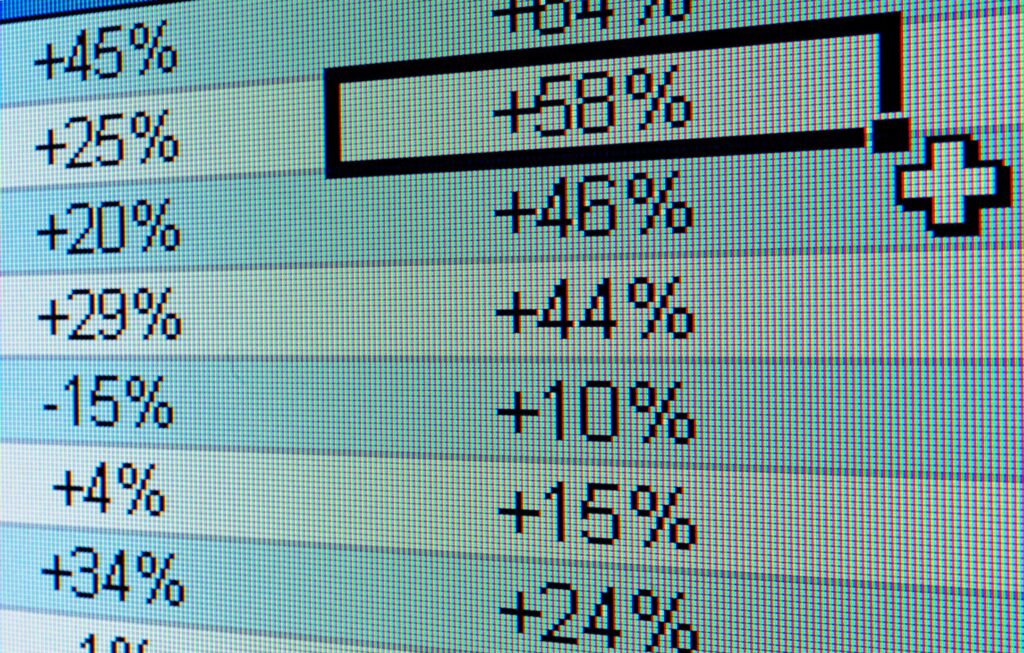
Odkaz na buňku v tabulkových programech, jako jsou Excel a Tabulky Google, identifikuje umístění buňky v listu. Buňka je jednou z krabicových struktur, které vyplňují list, a můžete ji vyhledat podle jejích odkazů, například A1, F26 nebo W345. Odkaz na buňku se skládá z písmene sloupce a čísla řádku, které se protínají v místě buňky. Při výpisu odkazu na buňku se písmeno sloupce vždy zobrazí jako první. Odkazy na buňky se objevují ve vzorcích, funkcích, grafech a dalších příkazech aplikace Excel. Informace v tomto článku platí pro Excel verze 2019, 2016, 2013, Excel pro Mac, Excel Online a Tabulky Google.
Použití odkazu na buňku Umožňuje automatické aktualizace
Odkazování na buňky z různých pracovních listů
Odkazy na buňky nejsou omezeny na stejný list, kde jsou umístěna data. Ostatní listy ve stejném souboru se mohou navzájem odkazovat tím, že zahrnou notaci, která řekne programu, ze kterého listu má buňku vytáhnout. Pokud odkazujete na buňku ve stejném listu, notaci listu nepotřebujete. Podobně, když odkazujete na data v jiném sešitu, název sešitu a list jsou zahrnuty v odkazu spolu s umístěním buňky. Chcete-li odkazovat na buňku na jiném listu, předveďte odkaz na buňku pomocí „Listu[number]„s vykřičníkem za ním a potom s názvem buňky. Pokud tedy chcete získat informace z buňky A1 v listu 3, napíšete,“List3! A1. „Zápis odkazující na jiný sešit v aplikaci Excel také obsahuje název knihy v závorkách. Chcete-li použít informace obsažené v buňce B2 v listu 2 sešitu 2, napíšete,“[Book2]List2! B2. “
Rozsah buněk
Zatímco odkazy často odkazují na jednotlivé buňky, například A1, mohou také odkazovat na skupinu nebo rozsah buněk. Rozsahy buněk identifikujete podle počátečních a koncových buněk. V případě rozsahů, které zabírají více řádků a sloupců, použijete odkazy na buňky buněk v levém horním a pravém dolním rohu rozsahu. Oddělte limity rozsahu buněk dvojtečkou (:), která říká tabulkám Excel nebo Google, aby zahrnovaly všechny buňky mezi těmito počátečním a koncovým bodem. Chcete-li tedy chytit vše mezi buňkou A1 a D10, zadejte „A1: D10. „Chcete-li zachytit celý řádek nebo sloupec, stále používáte notaci rozsahu buněk, ale používáte pouze čísla sloupců nebo písmena řádků. Chcete-li zahrnout vše do sloupce A, bude rozsah“A: A„Chcete-li použít řádek 8, napíšete,“8: 8„Pro všechno ve sloupcích B až D napíšete,“B: D. “
Relativní, absolutní a smíšené odkazy na buňky
Tři typy odkazů, které lze použít v Excelu a Tabulkách Google, lze snadno identifikovat podle přítomnosti nebo nepřítomnosti znaku dolaru ($) v odkazu na buňku. Znak dolaru říká programu, aby tuto hodnotu použil při každém spuštění vzorce.
- Relativní odkazy na buňky neobsahují žádné znaky dolaru (tj. A1).
- Smíšené odkazy na buňky mít znaky dolaru připojené buď k písmenu, nebo číslu v odkazu, ale ne k oběma (tj. $ A1 nebo A $ 1).
- Absolutní odkazy na buňky mít znak dolaru připojený ke každému písmenu nebo číslu v odkazu (tj. $ A $ 1).
Obvykle použijete absolutní nebo smíšený odkaz na buňku, pokud nastavíte vzorec. Například pokud máte číslo v buňce A1, více čísel ve sloupci B a sloupec C obsahuje součty A1 a každou z hodnot v B, použijete ve vzorci SUM „$ A $ 1“, takže když při automatickém vyplňování program ví, že vždy použije číslo v A1 místo prázdných buněk pod ním.
Kopírování vzorců a různých odkazů na buňky
Další výhodou použití odkazů na buňky ve vzorcích je, že usnadňují kopírování vzorců z jednoho umístění do druhého v listu nebo sešitu. Relativní odkazy na buňky se při kopírování mění tak, aby odrážely nové umístění vzorce. Název relativní pochází ze skutečnosti, že se při kopírování mění relativně k jejich umístění. To je obvykle dobrá věc, a proto jsou relativní odkazy na buňky výchozím typem odkazu používaným ve vzorcích. Při kopírování vzorců musí občas zůstat odkazy na buňky. Kopírování vzorců je další hlavní použití absolutní reference, například = $ A $ 2 + $ A $ 4. Hodnoty v těchto odkazech se při kopírování nezmění. Jindy možná budete chtít změnit část odkazu na buňku, například písmeno sloupce, zatímco číslo řádku zůstane při kopírování vzorce statické nebo naopak. V tomto případě použijete smíšený odkaz na buňku, například = $ A2 + A $ 4. Kterákoli část odkazu má připojený znak dolaru, zůstane statická, zatímco druhá část se při kopírování změní. Takže u $ A2, když je zkopírováno, písmeno sloupce je vždy A, ale čísla řádků se změní na $ A3, $ A4, $ A5 atd. Rozhodnutí použít při vytváření vzorce různé odkazy na buňky je založeno na umístění dat, která kopírované vzorce budou používat.
Přepínání mezi typy odkazů na buňky
Nejjednodušší způsob, jak změnit odkazy na buňky z relativních na absolutní nebo smíšené, je stisknout F4 na klávesnici. Chcete-li změnit existující odkazy na buňky, musí být Excel režim úprav, které zadáte poklepáním na buňku ukazatelem myši nebo stisknutím tlačítka F2 na klávesnici. Postup převodu relativních odkazů na buňky na absolutní nebo smíšené odkazy na buňky:
- lis F4 jednou k vytvoření odkazu na buňku zcela absolutně, například $ A $ 6.
- lis F4 podruhé k vytvoření smíšené reference, kde je číslo řádku absolutní, například A $ 6.
- lis F4 potřetí k vytvoření smíšené reference, kde je písmeno sloupce absolutní, například $ A6.
- lis F4 počtvrté, aby se odkaz na buňku znovu stal relativním, například A6.